文件夹选项对话框中的查看选项卡是用来设置 win10文件夹选项在哪里设置文件夹选项方法详解
文件夹选项对话框中的查看选项卡是用来设置,Win10文件夹选项的设置可以让我们更加便捷地管理所保存的文件和文件夹,而文件夹选项对话框中的查看选项卡则是这个过程中不可或缺的一部分。通过设置查看选项卡中的相关选项,我们可以自由地配置文件夹的显示方式,使得我们在使用过程中能够更加适应自己的使用习惯和需求。下面将详细介绍在哪里设置文件夹选项以及设置方法。
win10文件夹选项在哪里设置文件夹选项方法详解
具体方法:
1.先回到桌面,双击打开此电脑,如下图所示
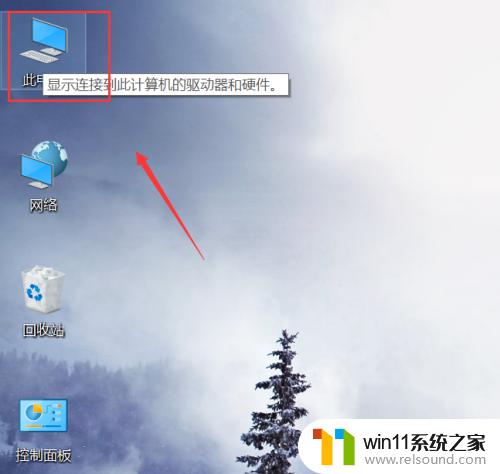
2.进入此电脑后,点击上方菜单的查看,如下图所示
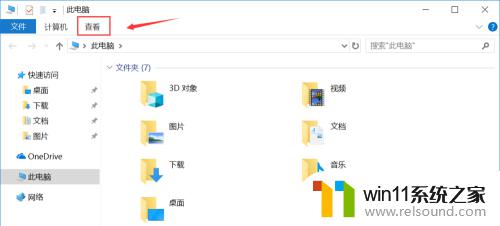
3.接着系统会展开查看菜单,点击最后面的选项,如下图所示
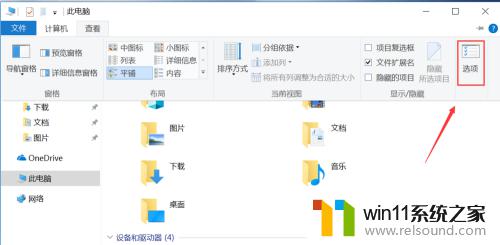
4.弹出文件夹选项了,常规选项看可以设置常见的最近查看等隐私设置。如下图所示
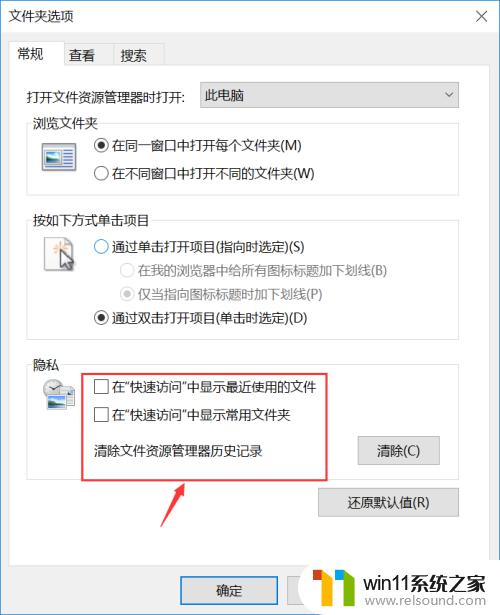
5.接着点击进入查看选项卡,这个选项卡是大家设定经常用到的。如下图所示
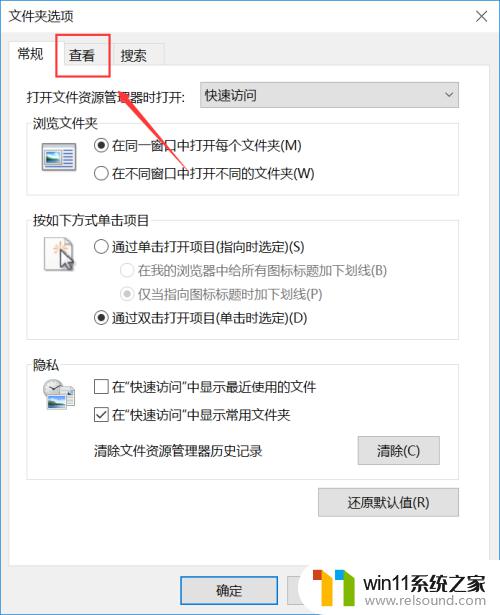
6.在查看选项卡,常用的有设置是否显示隐藏文件夹以及扩展名等。如下图所示
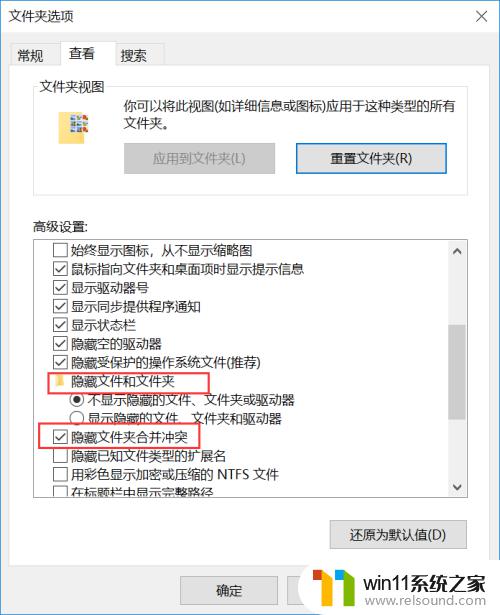
在文件夹选项对话框中的查看选项卡中,有一些关键的设置,可以帮助我们更好地管理和浏览文件夹,如显示已知文件类型的扩展名、隐藏已知文件类型的扩展名、显示隐藏文件等等。了解如何设置这些选项,将会使我们的工作更加便捷高效。















